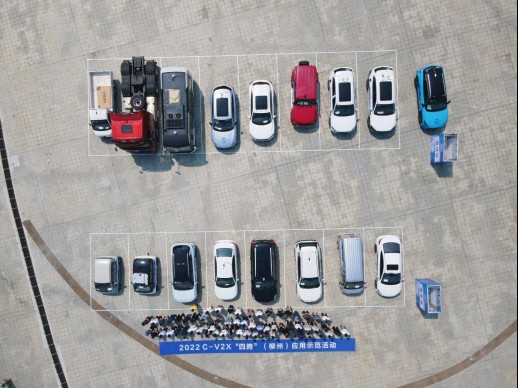Win10系统关不了机的问题相信有很多朋友遇到,那么,Win10怎样开启黑色模式?系统自动重启有什么解决方法?小编整理了相关内容,接下来一起随小编来看看吧!

Win10怎样开启黑色模式?
1、打开开始菜单,然后进入“设置”选项;
2、接下来我们进入个性化这个选项,主题设什么都在这里了。
3、进入到个性化之后,点击左边的颜色。
3、下拉滚动条,拉到“选择默认应用模式”,选择“暗”。瞬间设置对话框 就变成了暗黑模式了。
4、这就是暗黑模式了,此时我们再打开Windows的文件夹什么的都是这样的模式。
系统自动重启有什么解决方法?
1、首先打开Win10系统的控制面板,在搜索中搜索打开;
2、设置为小图标查看,再单击电源选项;
3、这时我们再点击左侧的 选择电源按钮的功能链接;
4、在系统设置窗口,我们左键点击:更改当前不可用的设置;
5、下拉右侧滑条,找到关机设置,左键点击:启用快速启动去掉前面小方框内的勾;再点击:保存修改;
6、关闭快速启动之后 再左键点击:关机选项 - 关机,电脑关机后就不会自己重启了。
7、然后按上面的步骤重新启用快速启动功能。在前面小方框内打上勾,再点击保存修改。
关键词: 操作系统 操作系统黑色模式 系统自动重启 系统自动重启有什么解决方法